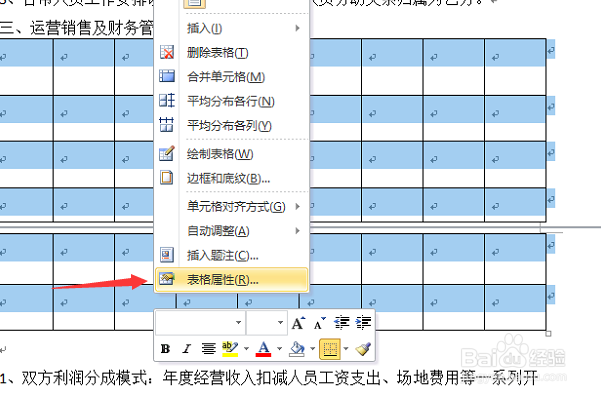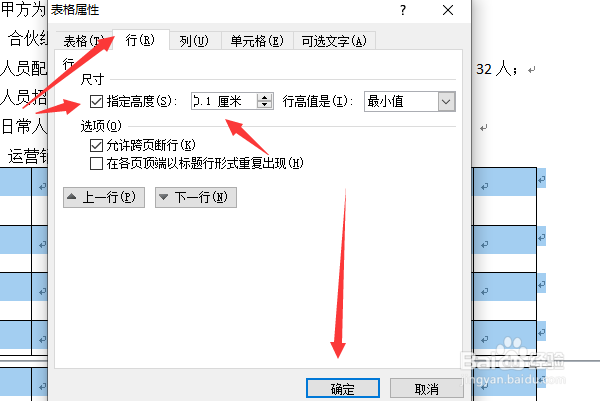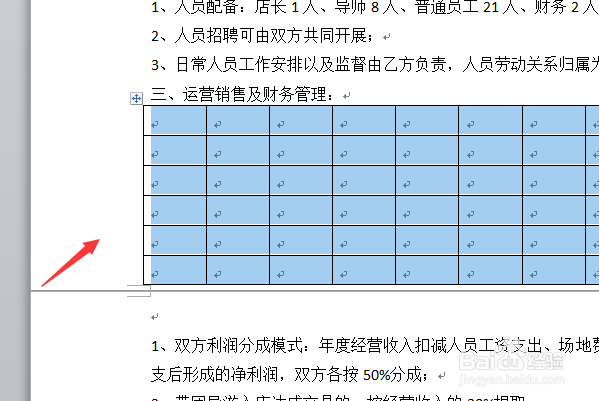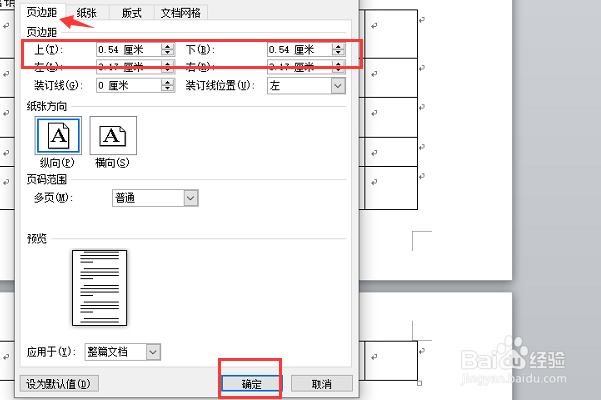一个表格在Word文档里分成两页怎么合并为一页
1、在电脑上打开WORD文件,可以看到当前的表格被分割为两个页面。
2、此时选中该全部的表格,点击右键选择选择表格属性进入。
3、在出现的表格属性对话框中点击行选项,勾选指定高度,输入对应的厘米点击确定。
4、此时就可以看到该处于两个页面的单元格已经被设置为在一个页面了。
5、还可以点击页面上方的页边距按钮进入。
6、在出现的的页面中点击页边距的下拉箭头。
7、然后点击自定义页边距按钮。
8、在出现的页边距设置界面中将上下页边距设置为对应的厘米以后点击确定按钮。
9、此时可以看到之前处于两页的表格已经被设置为处于一个页面了。
声明:本网站引用、摘录或转载内容仅供网站访问者交流或参考,不代表本站立场,如存在版权或非法内容,请联系站长删除,联系邮箱:site.kefu@qq.com。
阅读量:68
阅读量:38
阅读量:39
阅读量:56
阅读量:74